Google Play ProtectがSamsung Wallet (Samsung Pay) を有害としてブロックし、フラグを立てる問題を修正

Samsung Pay を使用しようとしたときに、Google Play プロテクトからアプリが有害であるという恐ろしい警告を受けたことがありますか? モバイル決済に依存しているとイライラするのはよくわかります。
心配しないでください。このようなことが起こったのはあなただけではありません。多くのSamsung ユーザーは、Google Play Services のアップデート後に Samsung Pay にフラグが立てられるのを見たことがあるでしょう。
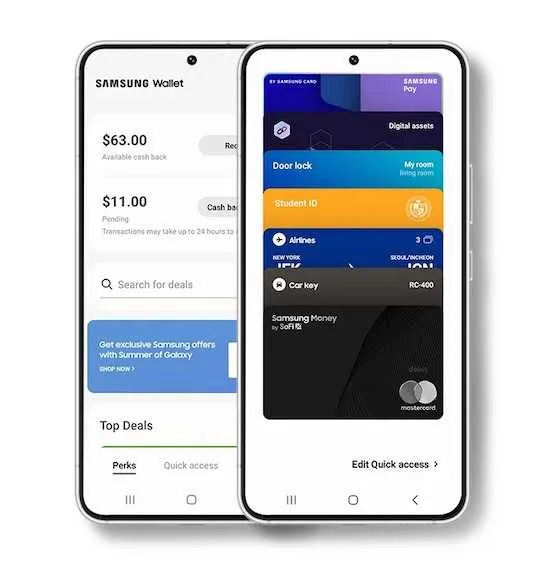
Google Play プロテクトがブロックし、Samsung ウォレット (Samsung Pay) を有害な問題として報告する問題を解決する方法
良いニュースは、Samsung Pay を再び稼働させるために試せることがいくつかあるということです。Google Playプロテクトが Samsung ウォレットをブロックする問題を修正するためのトラブルシューティング手順をいくつか説明します。
Samsung ウォレット アプリを更新する
まず、Samsung Wallet アプリを最新バージョンに更新してみてください。Google Play プロテクトは、古いバージョンのアプリを誤って不良として検出している可能性があります。
Samsung ウォレットを更新する方法は次のとおりです。
- Samsung デバイスで Galaxy Store アプリを開きます。
- 「Samsung Wallet」または「Samsung Pay」を検索します。
- アップデートが利用可能な場合は、「アップデート」をタップして最新バージョンをインストールします。
- 更新されたら、Play ストア アプリを開いてアカウント プロフィールに移動します。
- 設定で、Google Play プロテクトを見つけてオフに切り替えてから、再度オンに切り替えます。
- これにより、Play Protect は更新されたアプリを使用してデバイスを再度スキャンします。
- Samsung Pay を開いてみてください。警告が消えていることを願っています。
最新の Samsung ウォレットに更新すると、Play Protect による誤報告が解決されることがよくあります。アプリがすでに最新の場合は、次の手順に進みます。
Samsung ウォレット アプリを再インストールする
更新しても問題が解決しない場合は、Samsung Wallet をアンインストールして再インストールしてみてください。
- Play ストア アプリを開き、「マイ アプリとゲーム」に移動します。
- Samsung Payを見つけて、3点メニューをタップして「アンインストール」を選択します。
- アンインストールを確認し、完了するまで待ちます。
- 「Samsung Pay」を検索し、Play ストアからアプリを再インストールします。
- もう一度 Samsung Pay を開いてみてください – Play Protect は新しくインストールされたアプリを許可するはずです。
再インストールすると、Play プロテクトがアプリを誤って識別する原因となる破損したファイルやキャッシュが消去される可能性があります。Play ストアから最新バージョンをダウンロードします。
Google Play プロテクトを一時的に無効にする
最初の 2 つの手順で警告が解決しない場合は、Google Play プロテクトを一時的にオフにする必要がある場合があります。
- [設定] > [セキュリティとプライバシー] に移動します。
- 「Google Play プロテクト」をタップします。
- 「デバイスのセキュリティ脅威をスキャン」および「アプリのセキュリティ脅威をスキャン」のオプションをオフに切り替えます。
- これにより、Play プロテクトが完全に無効になり、アプリのスキャンが停止されます。
- Samsung Pay を開いてみてください。警告なしで開くはずです。
- 完了したら、戻ってスキャン オプションを再度オンにして、Play Protect を再度有効にします。
Play プロテクトを無効にすると誤報を防ぐことができますが、後でオンに戻すことを忘れないでください。これをオフのままにすると、重要なマルウェア保護が完全に削除されます。
Samsung カスタマー サポートにお問い合わせください。
それでも有害なアプリの警告が表示される場合は、Samsung サポートにお問い合わせください。
- Samsung Members アプリを開くか、*#611# にダイヤルしてサポート オプションにアクセスします。
- Play Protect が Samsung Pay にフラグを立てる問題について説明します。
- さらにトラブルシューティングを進め、誤報の問題を修正できる可能性があります。
進行中の誤検出を解決するには、Samsung がアプリのアップデートをリリースするか、Google に問い合わせる必要がある場合があります。引き続き問題がある場合は知らせてください。
Googleが誤認を修正するまで待つ
最後の手段として、Google が将来の Play Services アップデートで Samsung Pay の誤報に対処するまで待つ必要があるかもしれません。
- Play サービスのアップデートについては、Play ストアを定期的に確認してください。
- アップデートが利用可能になったらすぐにインストールしてください。
- アップデートには、Samsung Pay の誤った識別に対する修正が含まれる場合があります。
- アップデート後も問題が解決しない場合は、引き続き Samsung サポートにお問い合わせください。
Google は正規のアプリを誤って認識することがあります。問題を報告すると、問題が修正されるようレーダーに表示されるようになります。
これらのトラブルシューティングのヒントが、Google Play プロテクトによってブロックされた後でも Samsung Pay を復旧して実行できるようにするのに役立つことを願っています。他にご質問がございましたらお知らせください。


コメントを残す